还不会将Microsoft Edge浏览器切换成IE浏览器吗?其实很简单,还不会的朋友赶紧来和小编一起学习一下将Microsoft Edge浏览器切换成IE浏览器的方法哦,希望通过本篇教程的学习,可以帮助到大家。
首先,打开Microsoft Edge浏览器,进入下图界面
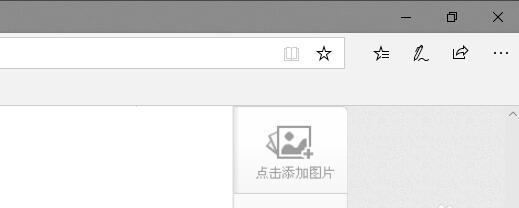
接着,点击下图框内“...”图标

点击下图框内“更多工具”选项
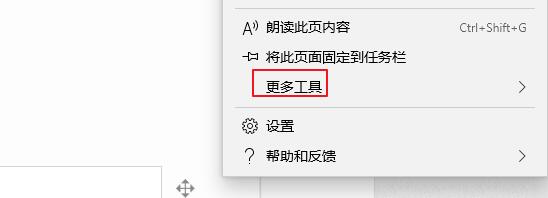
点击下图框内“使用IE打开”
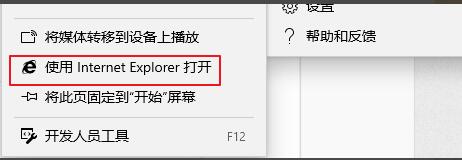
这样就进入到了IE界面
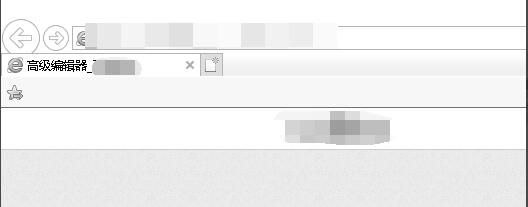
以上就小编分享的将Microsoft Edge浏览器切换成IE浏览器的方法,还不会的朋友可以来学习一下哦。
相关下载1
还不会将Microsoft Edge浏览器切换成IE浏览器吗?其实很简单,还不会的朋友赶紧来和小编一起学习一下将Microsoft Edge浏览器切换成IE浏览器的方法哦,希望通过本篇教程的学习,可以帮助到大家。
首先,打开Microsoft Edge浏览器,进入下图界面
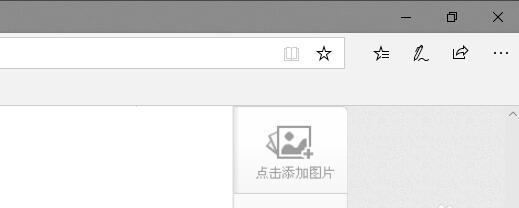
接着,点击下图框内“...”图标

点击下图框内“更多工具”选项
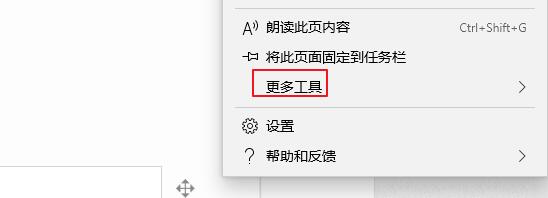
点击下图框内“使用IE打开”
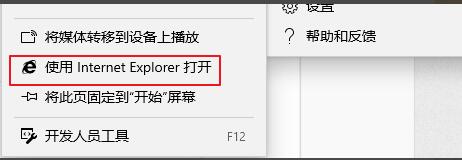
这样就进入到了IE界面
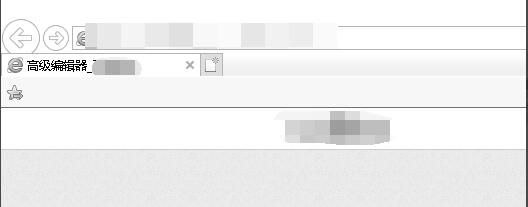
以上就小编分享的将Microsoft Edge浏览器切换成IE浏览器的方法,还不会的朋友可以来学习一下哦。
相关阅读